1. Tổng quan
Bài viết hướng dẫn cách thêm cột dữ liệu tùy chỉnh ở các báo cáo trên phần mềm AMIS Kế toán HKD.
2. Các bước thực hiện
Để thực hiện thêm cột trên báo cáo, anh/chị thao tác theo các bước sau:
Ví dụ: Thêm cột Tổng giảm trừ doanh thu trên báo cáo Tổng hợp bán hàng theo mặt hàng
Bước 1: Vào Báo cáo\Báo cáo quản trị và chọn báo cáo Tổng hợp bán hàng theo mặt hàng
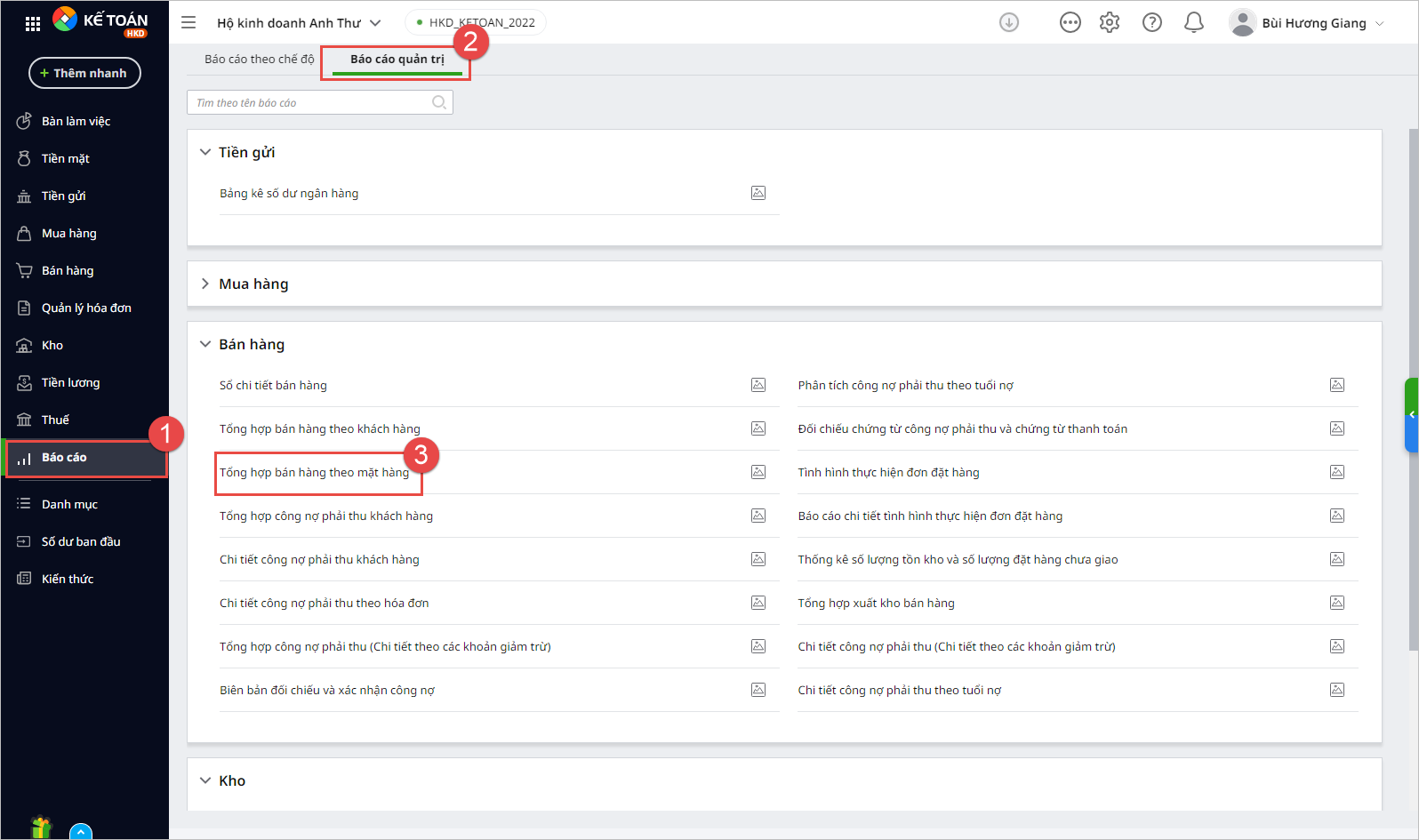
Bước 2: Tại màn hình xem báo cáo, chọn Sửa mẫu hiện tại

Bước 3: Trên màn hình Tùy chỉnh giao diện nhấn chọn Thêm cột
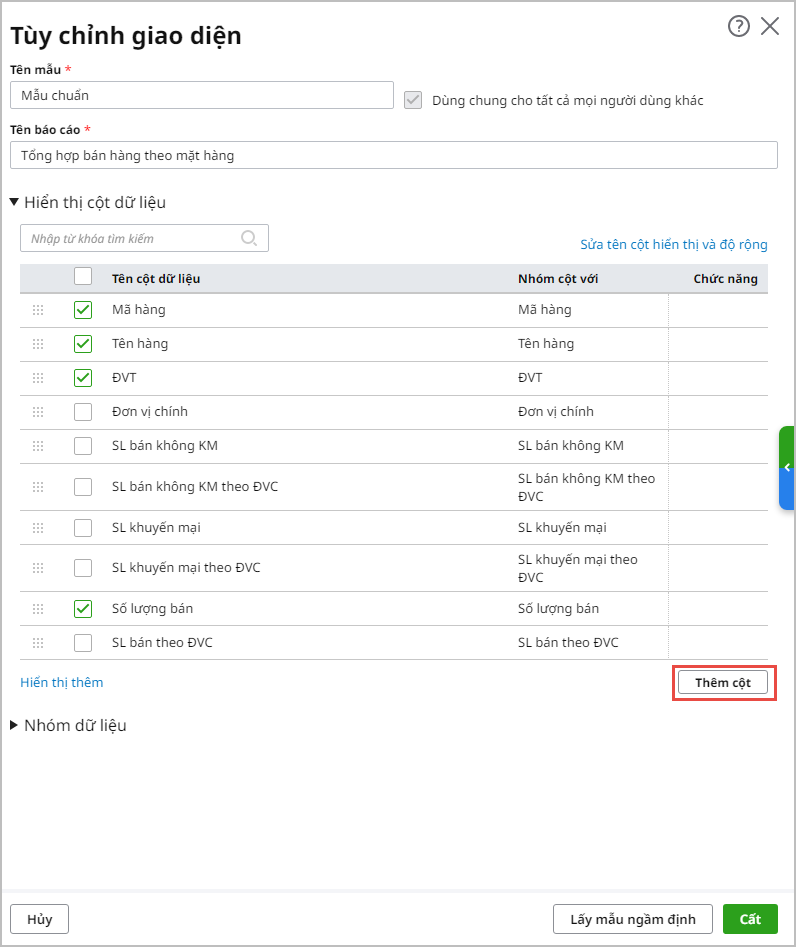
Bước 4: Chương trình hiển thị giao diện màn hình Thêm cột.
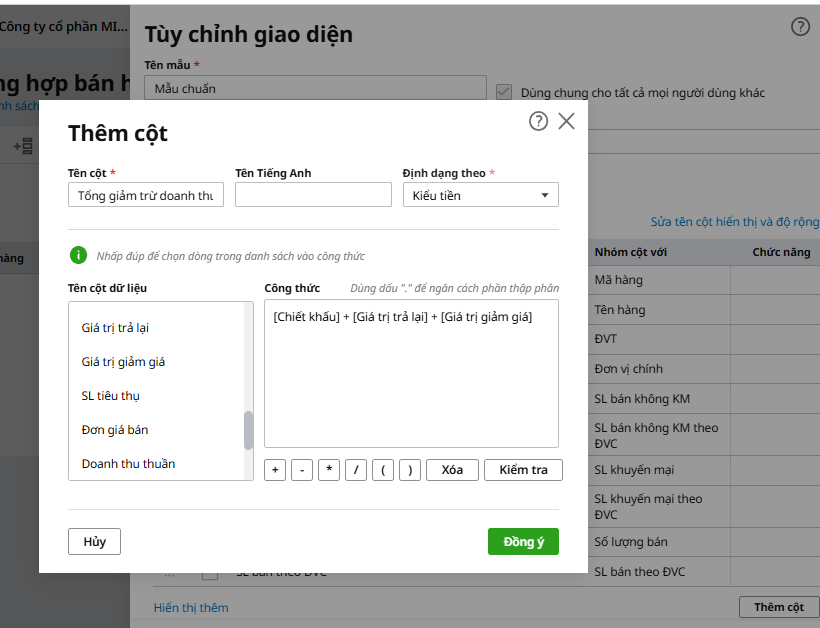
Ở đây anh/chị thực hiện thiết lập cột dữ liệu mới như sau:
- Nhập tên cột, tên tiếng anh (nếu cần). VD: Tổng giảm trừ doanh thu
- Chọn định dạng số cho cột theo: kiểu chữ, kiểu số lượng, kiểu tiền…. VD: cột Tổng giảm trừ doanh thu là theo kiểu tiền.
- Thiết lập công thức cho cột cần thêm: nhấn chuột vào tên cột dữ liệu để lấy lên công thức, sau đó dùng phép tính +, -, *, /, (, ) để thiết lập. Ví dụ: cột Tổng giảm trừ doanh thu được tính theo công thức: [Chiết khấu] + [Giá trị trả lại] + [Giá trị giảm giá] (có nghĩa là bằng cột Chiết khấu cộng gọi cột Giá trị trả lại cộng với cột Giá trị giảm giá)
- Nhấn Kiểm tra để kiểm tra tính hợp lệ của công thức:
- Nếu công thức hợp lệ thì nhấn Đồng ý để lưu cột vừa thêm vào báo cáo
- Nếu công thức không hợp lệ thì cần sửa lại công thức cho đúng.
- Tại màn hình tùy chỉnh giao diện, chương trình mặc định tích chọn để hiển thị cột vừa thêm mới.
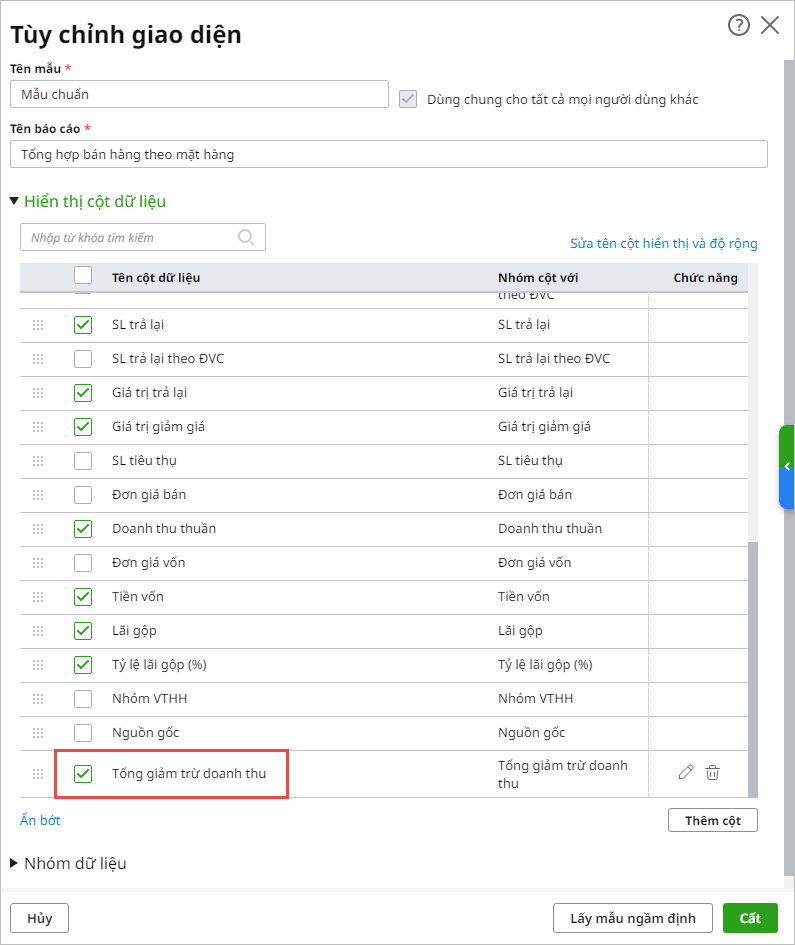
- Nếu muốn sửa lại cột hoặc xóa cột thì trên giao diện tùy chỉnh giao diện tại cột vừa thêm nhấn biểu tượng bút để sửa hoặc biểu tượng thùng rác để xóa cột dữ liệu.
Bước 5: Nhấn Cất để lưu lại trên thiết lập và quay lại màn hình báo cáo sẽ có cột vừa thêm.
182



